Se abre el navegador con publicidad cómo solucionarla
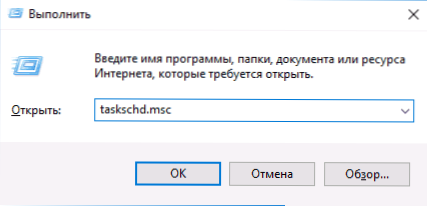
- 1178
- 87
- Arturo Jimínez
Uno de los problemas que están muy extendidos hoy, causados por el software malicioso: el navegador se abre por sí solo, mostrando, como regla, publicidad (o una página de error). Al mismo tiempo, puede abrirse cuando se inicia la computadora y la entrada a Windows o periódicamente mientras trabaja para ella, y si el navegador ya se lanza, entonces se abre sus nuevas ventanas, incluso en ausencia de acciones del usuario ( También hay una opción: la apertura de una nueva ventana del navegador al hacer clic en cualquier parte del sitio se considera aquí: en el navegador aparece un anuncio: qué hacer?).
En estas instrucciones, en detalle sobre dónde Windows 10, 8 y Windows 7 prescriben un lanzamiento tan espontáneo de un navegador con contenidos indeseables y cómo corregir la situación, así como información adicional que puede ser útil en el contexto bajo consideración.
¿Por qué se abre el navegador por su cuenta?
La razón de la apertura espontánea del navegador en los casos si esto sucede como se describe anteriormente son las tareas en el planificador de tareas de Windows, así como las entradas en el registro en las secciones de cargas automáticas hechas por programas maliciosos.
Al mismo tiempo, incluso si ya ha eliminado el software no deseado que causó el problema con la ayuda de herramientas especiales, se puede mantener el problema, ya que estos fondos pueden eliminar la causa, pero no siempre las consecuencias de Adware (programas dirigidos a mostrando al usuario de publicidad no deseada).
Si aún no ha eliminado programas maliciosos (y pueden estar bajo la apariencia, por ejemplo, las extensiones necesarias del navegador), esto también se escribe más a fondo en esta guía.
Cómo rectificar la situación
Para arreglar la apertura espontánea del navegador, deberá eliminar esas tareas del sistema que causan este descubrimiento. Por el momento, se lanza con mayor frecuencia a través del planificador de tareas de Windows.
Para corregir el problema, siga las siguientes acciones:
- Presione las teclas Win+R en el teclado (donde Win está el emblema de Windows, ingrese Taskschd.MSC Y haga clic en Entrar.
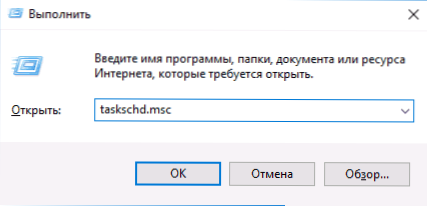
- En las tareas que se abrieron al planificador, a la izquierda, seleccione la "Biblioteca del planificador de tareas".
- Ahora nuestra tarea es encontrar las tareas que causan la apertura del navegador en la lista.
- Las características distintivas de tales tareas (no pueden encontrarlas con el nombre, intentan "disfrazarse"): se lanzan una vez cada pocos minutos (puede, eligiendo la tarea de abrir la pestaña "desencadenantes" a continuación y ver la repetición frecuencia).
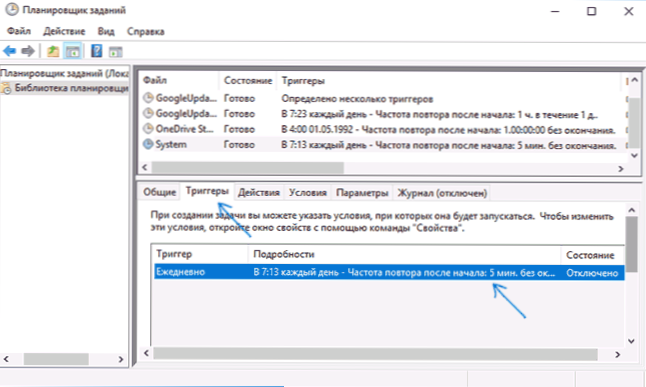
- Lanzan cualquier sitio, aunque no necesariamente el que ve en la línea de dirección de las nuevas ventanas del navegador (puede ser redirigido). El lanzamiento ocurre usando comandos Cmd/c iniciar http: // dirección_saita o Way_K_ Brauser http: // direcciones_sayta. A veces - Explorador.exe path_k_sayta
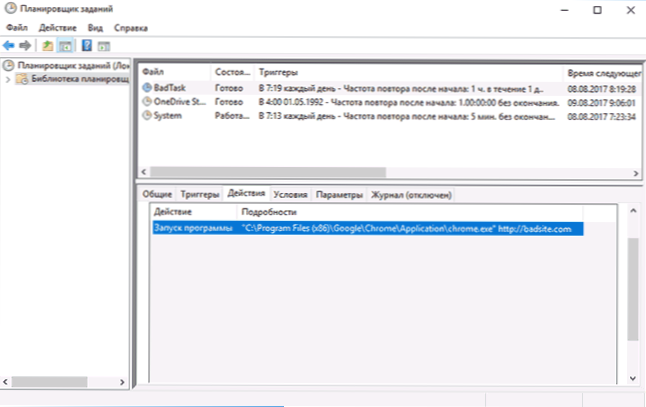
- Puede ver qué lanza exactamente cada una de las tareas, puede, elegir una tarea, en la pestaña "Acción" a continuación.
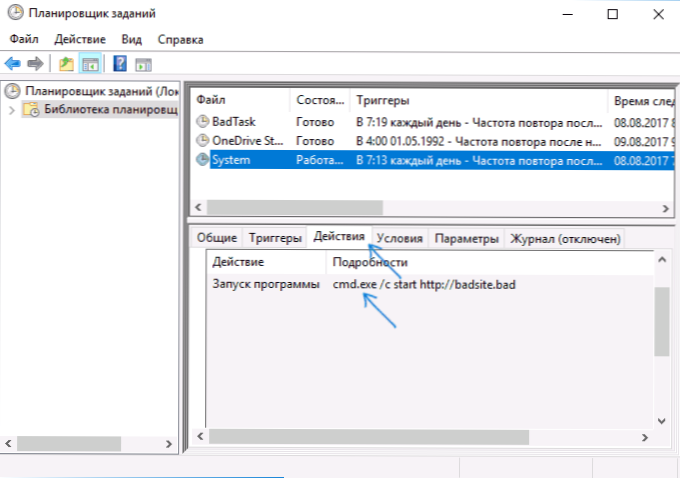
- Para cada tarea sospechosa, haga clic en él con el botón derecho del mouse y seleccione el elemento "Desconectar" (es mejor no eliminar si no está seguro del 100 por ciento, que esta es precisamente la tarea maliciosa).
Después de desconectar todas las tareas no deseadas, vea si el problema se resolvió y si el navegador continúa comenzando a sí mismo. Información adicional: hay un programa que también sabe cómo buscar tareas dudosas en el planificador de tareas: RogueKiller anti -malware.
Otra ubicación, si el navegador se inicia en la entrada a Windows: carga automática. Allí, el lanzamiento del navegador con una dirección indeseable del sitio también se puede registrar allí, de la manera, similar a lo que se describe en el párrafo 5 anterior.
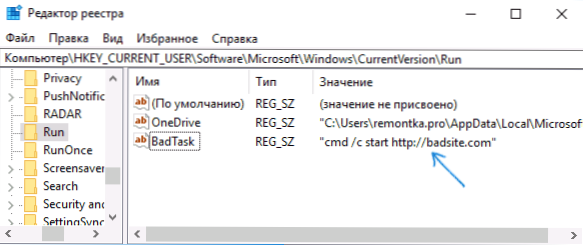
Verifique la lista de carga automática y desconecte (eliminar) puntos sospechosos. Los métodos para hacer esto y varias ubicaciones de carga automática en Windows se describen en detalle en los artículos: Automatización de Windows 10 (adecuado para 8.1), Windows 7 Automation.
información adicional
Existe la posibilidad de que después de eliminar los puntos del planificador de tareas o la carga automática, aparecerán nuevamente que dirá que hay programas indeseables que causan el problema en la computadora.
Detalles sobre cómo deshacerse de ellos Leer en las instrucciones Cómo deshacerse de la publicidad en un navegador, y en primer lugar, consulte su sistema con medios especiales para eliminar programas dañinos, por ejemplo, AdwCleaner (tales medios "se ven" por muchas amenazas que los antivirus se niegan a ver).
- « El controlador de video dejó de responder y fue restaurado con éxito cómo solucionarlo
- Error Rh -01 Al recibir datos del Servidor en el mercado de Play para Android cómo solucionarlo »

